แท็บเล็ตปิดทันทีและไม่เปิดขึ้น จะทำอย่างไรถ้าแท็บเล็ตค้างและไม่ปิด
คอมพิวเตอร์แท็บเล็ตเป็นอุปกรณ์ที่ได้รับความนิยมอย่างมากและเป็นนวัตกรรมใหม่
ความนิยมของแท็บเล็ตเกิดจากปัจจัยต่อไปนี้:
- แท็บเล็ตสามารถทำงานเป็นโทรศัพท์ได้
- ขนาดที่กะทัดรัดของแท็บเล็ตทำให้สะดวกในการเดินทางและเดินทาง
- ฟังก์ชันการทำงานของแท็บเล็ตนั้นร่ำรวยผิดปกติ บางครั้งมันเกินฟังก์ชันของแล็ปท็อปด้วยซ้ำ
- การมีหน้าจอสัมผัสซึ่งเป็นขนาดที่กำหนดขนาดของอุปกรณ์พกพา
แม้จะมีข้อดีทั้งหมดของคอมพิวเตอร์แท็บเล็ต แต่ก็ไม่ใช่อุปกรณ์ที่สมบูรณ์แบบ ประการแรกความไม่สมบูรณ์ของมันจะปรากฏขึ้นเมื่อมันแฮงค์ ส่วนใหญ่มักเกิดขึ้นกับแท็บเล็ตจากผู้ผลิตในจีน แต่มีสถานการณ์ที่อุปกรณ์จากแบรนด์ต่างๆเช่น Apple หรือ Samsung หยุดทำงาน
การระบุสาเหตุของการค้างเป็นสิ่งสำคัญมากเพื่อให้เข้าใจว่าต้องทำอย่างไรเมื่อแท็บเล็ตค้างและไม่ปิด
มีสาเหตุหลายประการที่ทำให้คอมพิวเตอร์แท็บเล็ตค้าง แต่ทั้งหมดนี้สามารถแบ่งออกเป็นสองประเภทใหญ่ ๆ :
- ซอฟต์แวร์;
- ฮาร์ดแวร์.
ความผิดพลาดของซอฟต์แวร์คือการหยุดแท็บเล็ตที่พบบ่อยที่สุดและสามารถแก้ไขได้อย่างง่ายดายด้วยตัวคุณเอง ในกรณีที่เกิดข้อผิดพลาดเกี่ยวกับฮาร์ดแวร์จะไม่สามารถแก้ไขปัญหาได้หากไม่ได้รับความช่วยเหลือจากศูนย์บริการ
สาเหตุของข้อผิดพลาดที่เกิดจากส่วนประกอบฮาร์ดแวร์ของอุปกรณ์นั้นมีมากมายและสามารถเข้าใจได้สำหรับผู้ใช้แท็บเล็ตในวง จำกัด เท่านั้น บ่อยครั้งปัญหาฮาร์ดแวร์เกิดขึ้นเมื่อเชื่อมต่ออุปกรณ์ที่เข้ากันไม่ได้กับแท็บเล็ต
สาเหตุของข้อผิดพลาดที่เกิดจากส่วนประกอบซอฟต์แวร์ของอุปกรณ์:
- การติดระบบปฏิบัติการของอุปกรณ์ด้วยไวรัสและรหัสที่เป็นอันตรายอื่น ๆ
- การทำงานที่ไม่ถูกต้องของโปรแกรมเฉพาะ
- ความเสียหายต่อไฟล์ระบบของระบบปฏิบัติการ
- ความล้มเหลวของพารามิเตอร์พื้นฐานของอุปกรณ์
เราทำการวินิจฉัย
เมื่อแท็บเล็ตค้างเป็นสิ่งสำคัญมากที่จะต้องวินิจฉัยปัญหาอย่างถูกต้อง

คุณควรชี้แจงเวลาที่เปิดใช้งานปัญหา:
- เปิดแท็บเล็ต
- ในกระบวนการทำงาน
- เมื่อโปรแกรมเฉพาะกำลังทำงาน
- เมื่อใช้อินเทอร์เน็ต
กรณีที่อุปกรณ์ไม่เปิดหรือปิดเป็นสิ่งสำคัญที่สุดเนื่องจากเป็นการยากที่จะระบุสาเหตุของปัญหา อย่างไรก็ตามหากมีการระบุแหล่งที่มาของปัญหาขั้นตอนการซ่อมแซมจะชัดเจนและง่ายกว่ามาก ในสถานการณ์ส่วนใหญ่การรีสตาร์ทแท็บเล็ตเล็กน้อยจะช่วยได้ หากปัญหายังคงมีอยู่แสดงว่ามีวิธีการอื่นในการช่วยฟื้นคืนชีพแท็บเล็ต
วิดีโอ: จะทำอย่างไรถ้าแท็บเล็ตค้าง?
จะแก้ไขอย่างไร
ขั้นแรกให้ลองกดปุ่มเปิด / ปิดค้างไว้ 15-20 วินาทีจนกระทั่ง แท็บเล็ตพีซี ตัวเองจะไม่ปิด หากวิธีนี้ไม่ได้ผลคุณควรลองใช้วิธีอื่นในการแก้ไขปัญหาแท็บเล็ตค้าง ลองพิจารณารายละเอียดเพิ่มเติม
ด้วยโปรแกรมแช่แข็ง
บ่อยครั้งที่แท็บเล็ตค้างเนื่องจากการทำงานของซอฟต์แวร์คุณภาพต่ำบางตัว ในกรณีนี้ขอแนะนำให้ปิดการใช้งานตามด้วยการถอนการติดตั้ง
บนอุปกรณ์ Android ทำได้ดังนี้:
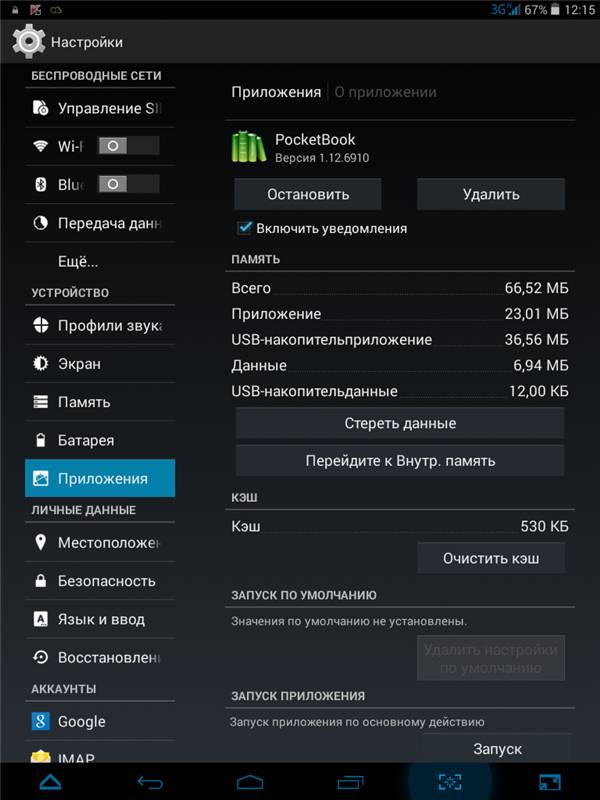
คุณสามารถถอนการติดตั้งโปรแกรมได้ในเมนูเดียวกัน ในวิธีนี้เป็นสิ่งสำคัญอย่างยิ่งที่จะต้องพิจารณาให้ถูกต้องว่าแอปพลิเคชันใดที่ทำให้การทำงานปกติของแท็บเล็ตซับซ้อนขึ้น ในการแก้ปัญหานี้ขอแนะนำให้ทดลองเล็กน้อยค่อยๆปิดการใช้งานโปรแกรมจนกว่าจะได้ผลลัพธ์ที่ยอมรับได้
บนอุปกรณ์ที่ใช้ IOS หากต้องการปิดใช้งานโปรแกรมให้กดปุ่ม "HOME" ที่ด้านหน้า 2 ครั้งจากนั้นในขณะที่จับนิ้วของคุณบนโปรแกรมที่จะหยุดให้กดปุ่ม "ลบ"
ด้วยแท็บเล็ตที่ไม่ตอบสนอง
บางครั้งอุปกรณ์อาจค้างอย่างสมบูรณ์ จะทำอย่างไรในสถานการณ์ที่แท็บเล็ตไม่ตอบสนองเลย? ทางออกเดียวของปัญหาคือการรีบูตอุปกรณ์อย่างสมบูรณ์
วิธีที่ง่ายที่สุดคือปิดแท็บเล็ตถอดซิมการ์ดสื่อจัดเก็บข้อมูลออกจากนั้นเปิด "ไม่ได้ใช้งาน" อีกครั้ง นี่เป็นอีกทางเลือกหนึ่งซึ่งมักจะแค่ "โอเวอร์คล็อก" แท็บเล็ต หลังจากเริ่มต้นอุปกรณ์สำเร็จแล้วสื่อบันทึกข้อมูลทั้งหมดควรถูกส่งกลับไปที่เดิม

แต่คุณจะปิดอุปกรณ์พกพาของคุณได้อย่างไรหากเครื่องค้างและไม่ตอบสนองต่อปุ่มเปิด / ปิด ในการทำเช่นนี้คุณต้องหารูเล็ก ๆ ที่ด้านหลังของแท็บเล็ต นี่คือปุ่มรีเซ็ตซึ่งต้องกดด้วยสิ่งที่คมชัด
วิธีฮาร์ดรีเซ็ต
บ่อยครั้งที่มีปัญหาระดับโลกมากขึ้นเกี่ยวกับฮาร์ดแวร์ ตัวอย่างเช่นจะทำอย่างไรหากแท็บเล็ตถูกแช่แข็งเพื่อไม่ให้เปิดหรือเปิดขึ้น แต่หน้าจอไม่ตอบสนอง
ในสถานการณ์นี้คุณสามารถใช้ตัวเลือกที่มีประสิทธิภาพมาก ในกรณีนี้ข้อมูลทั้งหมดที่เก็บไว้ในอุปกรณ์จะหายไป นี่เป็นข้อเสียอย่างมาก วิธีนี้... ดังนั้นจึงแนะนำให้ใช้ในสถานการณ์ที่ยากลำบากที่สุดเท่านั้น

ในการบันทึกข้อมูลอย่างน้อยคุณต้องถอดไดรฟ์หน่วยความจำออกจากแท็บเล็ต สำหรับตัวเลือกนี้แท็บเล็ตแต่ละเครื่องจะมีคีย์ผสมเฉพาะหรือลำดับของคีย์ที่รีบูตแท็บเล็ตหรือเรียกเมนูพิเศษ
iOS
เมื่อแท็บเล็ตเปิดอยู่ให้กดปุ่ม "HOME" และ "POWER" พร้อมกัน จากนั้นคุณควรรอสักครู่ (5-7 วินาที) จนกว่าโลโก้ของผู้ผลิตจะปรากฏบนหน้าจอ

ANDROID
ในอุปกรณ์ ANDROID จะใช้การกดปุ่ม POWER และปุ่มเพิ่มระดับเสียงร่วมกัน มีบางสถานการณ์ที่คุณควรกดปุ่ม HOME ด้วย ในกรณีนี้แท็บเล็ตจะแสดงเมนูโดยที่คุณต้องใช้ปุ่มปรับระดับเสียงเพื่อไฮไลต์รายการ "การตั้งค่า" จากนั้นเลือก "ระบบรูปแบบ"
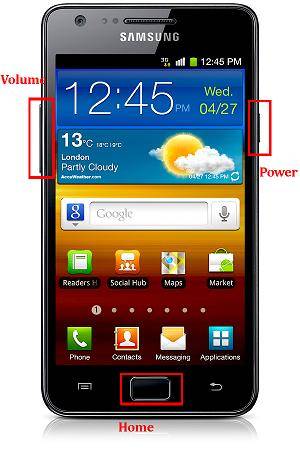
หลังจากเลือกรายการเมนู "รีเซ็ต Android" แท็บเล็ตจะรีบูตซึ่งจะใช้เวลาค่อนข้างนาน
รีเซ็ตเป็นค่าเริ่มต้นจากโรงงานบน Android
จากการแก้ปัญหานี้อุปกรณ์จะกลับสู่การตั้งค่าจากโรงงานและเกือบจะสะอาด จากข้อเสียของวิธีนี้สิ่งสำคัญคือต้องสังเกตว่าจำเป็นต้องไดรฟ์ข้อมูลส่วนตัวของคุณใหม่ติดตั้งโปรแกรมและอื่น ๆ
ข้อควรระวัง
เพื่อหลีกเลี่ยงสถานการณ์ที่เกี่ยวข้องกับการแช่แข็งและความเป็นไปไม่ได้ที่แท็บเล็ตจะใช้งานหนักเกินปกติต้องใช้มาตรการป้องกันหลายประการ ได้แก่ :
- ใช้เฟิร์มแวร์ดั้งเดิมเท่านั้น
- อย่าใช้แอปพลิเคชันจากแหล่งที่ไม่น่าเชื่อถือ
- ต้องมีซอฟต์แวร์ป้องกันไวรัสที่ดี
- ป้องกัน อุปกรณ์อิเล็กทรอนิกส์ จากความเครียดเชิงกลและความชื้น
หากปัญหามีเพียง ซอฟต์แวร์จากนั้นตัวเลือกที่อธิบายไว้สำหรับการแก้ปัญหาจะช่วยคุณได้อย่างแน่นอน และหากไม่เป็นเช่นนั้นนั่นคือมีปัญหาในฮาร์ดแวร์ขอแนะนำให้ไปที่ ศูนย์บริการเนื่องจากวิศวกรที่มีประสบการณ์เท่านั้นที่จะสามารถฟื้นฟูคอมพิวเตอร์แท็บเล็ตของคุณได้
การทำให้อุปกรณ์เข้าสู่โหมดปิดเครื่องเป็นสิ่งจำเป็นเมื่อผู้ใช้ทำงานกับแท็บเล็ตเสร็จแล้วและไม่ต้องการใช้แบตเตอรี่จนหมดอีกต่อไป
การทำงานให้เสร็จตามกำหนดเวลานั้นเกี่ยวข้องกับการปิดโปรแกรมที่มีอยู่เบื้องต้นทั้งหมดและด้วยการเก็บรักษางานไว้ จากนั้นผู้ใช้สามารถใช้ปุ่มเริ่ม
หลังจากเลือกแท็บแล้วให้คลิกที่บรรทัด "Shut down or exit" จากนั้นใช้คำสั่ง "Shut down"
เวอร์ชันของ Windows 8.1 ทำให้ปุ่ม "Power" พร้อมใช้งานโดยคลิกที่คุณสามารถเลือกตัวเลือก "Shutdown" ซึ่งจะเกิดขึ้น
แอปพลิเคชัน InstantGo สามารถปลุกแกดเจ็ตจากโหมดสลีปอัปเดตโปรแกรมที่มีอยู่หรือปิดอย่างรวดเร็ว ในการดำเนินการนี้คุณต้องกดปุ่ม "เปิด / ปิด" ค้างไว้ประมาณสี่วินาที ข้อความการปิดเครื่องจะปรากฏขึ้นบนหน้าจอเพื่อยืนยันว่าคุณต้องปัดนิ้วใด
วิธีปิดหรือรีสตาร์ทแท็บเล็ตที่ค้าง
มีหลายวิธีในการปิดแท็บเล็ตของคุณวิธีที่พบบ่อยที่สุดและปลอดภัยที่สุด ได้แก่ :
- ตัวเลือกแรกในการจัดการกับอุปกรณ์ประท้วงคือกดปุ่ม "เปิด / ปิด" และอย่าปล่อยสักสองสามวินาทีการจัดการดังกล่าวอาจกระตุ้นให้ไฟฟ้าดับได้
- หากการปรับแต่งที่ระบุไม่มีเอฟเฟกต์ที่ต้องการคุณควรเชื่อมต่อแกดเจ็ตและค้นหารูที่อยู่ถัดจากปุ่มปิดระบบมักจะมีการเซ็นคำว่า "รีเซ็ต" ไว้ด้านบน มีปุ่มเล็ก ๆ ด้านใน ด้วยการดันด้วยของมีคมบาง ๆ เช่นคลิปหนีบกระดาษคุณจะสามารถปิดเครื่องได้ตามต้องการ
- วิธีที่สามเป็นวิธีที่รุนแรงที่สุดเนื่องจากเมื่อใช้งานคุณอาจเสี่ยงต่อการลบข้อมูลที่ไม่ได้บันทึกบนแท็บเล็ตหรือทำให้ไดรฟ์หน่วยความจำเสียหายเพื่อป้องกันความเสียหายที่อาจเกิดขึ้นคุณควรถอดไดรฟ์ออกก่อนดำเนินการ หากอุปกรณ์ทำงานบนระบบปฏิบัติการ Ios ผู้ใช้จะต้องกดปุ่ม "Home" และ "Power" พร้อมกัน ต้องถือไว้นานถึง 10 วินาทีจนกว่าภาพที่มีแอปเปิ้ลจะปรากฏบนจอภาพ
เจ้าของ อุปกรณ์ Android ควรกดสองปุ่ม - เพิ่มระดับเสียงและ "เปิด / ปิด" บางรุ่นต้องกดปุ่ม "โฮม" เพิ่มเติม
หลังจากดำเนินการเหล่านี้แล้วเมนูจะปรากฏบนหน้าจอซึ่งคุณต้องเลือกแท็บ "การตั้งค่า"
การใช้งานสามารถทำได้โดยใช้ปุ่มธรรมดาหรือปุ่มควบคุมระดับเสียง จากนั้นเจ้าของจะเลือกคำสั่ง "Format System" ซึ่งมีตัวเลือก "รีเซ็ต Android" คำสั่งนี้ให้คุณรีบูตอุปกรณ์แท็บเล็ต
ทีม Kingdia 18/08/2017 10:53 นฉันอ้าง Elena:
สวัสดี. ปัญหาคือเรื่องนี้ คุณต้องแฟลชแท็บเล็ต ในการดำเนินการนี้คุณต้องปิด แฮงค์ในการตรวจสอบระบบไฟล์ เมื่อคุณกดปุ่มเล็ก ๆ ด้วยของมีคมเครื่องจะรีบูตและเมื่อคุณกดปุ่มเปิด / ปิดค้างไว้ การกู้คืนไม่ออกมาเลย ช่วยฉันด้วย. ฉันจะปิดแท็บเล็ตได้อย่างไร
สวัสดี. ขั้นแรกคุณต้องชี้แจงรูปแบบแท็บเล็ตเพื่อที่ฉันจะได้เข้าใจว่ามีอะไรบ้างที่เสี่ยง ตามกฎแล้วในการเข้าสู่เมนูการกู้คืนให้ใช้ปุ่มเปิด / ปิด + ระดับเสียง (+ หรือ - - คุณต้องลองทั้งสองตัวเลือก) หากคุณไม่สามารถโหลดเมนูการกู้คืนได้ด้วยตัวเองคุณควรติดต่อผู้ที่มีประสบการณ์มากกว่า ฉันช่วยคุณจากระยะไกลไม่ได้ ดีที่สุด - นำไปที่ศูนย์บริการเพื่อให้คุณติดตั้งเฟิร์มแวร์บริการอย่างเป็นทางการ มันจะทำงานได้อย่างเสถียรที่สุด
# 133 ทีม KingDia 23/02/2017 22:33 น
ฉันอ้างยูริ:
สวัสดี. อะไร " รีบูตยากคุณมีการรีเซ็ตเป็นค่าเริ่มต้นจากโรงงานหรือไม่ทำอีกครั้ง ระบบปฏิบัติการ (Android) ถูกโหลดแล้วนี่เป็นข้อผิดพลาดของเฟิร์มแวร์หรือข้อผิดพลาดของฮาร์ดแวร์อยู่แล้ว จากระยะไกลฉันแทบไม่สามารถช่วยได้ ที่นี่คุณต้องทำความเข้าใจเป็นการส่วนตัวเพื่อทำการวินิจฉัย เป็นไปได้ว่าเฟิร์มแวร์ทำงานได้ดี แต่โมดูลใดโมดูลหนึ่งบนแผงวงจรหลักไม่ทำงานซึ่งเกิดอาการแฮงค์ บางทีซีพียูเองก็ตาย ที่นี่คุณสามารถคาดเดาได้เป็นเวลานาน นำไปที่ศูนย์บริการดีกว่า หากคุณรู้วิธีแฟลชคุณสามารถลองกระพริบแท็บเล็ต อ่านบทความนี้ก่อน -
คอมพิวเตอร์แท็บเล็ตมีความซับซ้อนกว่าคอมพิวเตอร์หรือแล็ปท็อปเล็กน้อย ในกรณีที่มีปุ่มปิดเครื่องและความเป็นไปได้อื่น ๆ ในการปิดอุปกรณ์เช่นผ่านเมนู "เริ่ม" หรือปุ่มบนแล็ปท็อปหรือเคสพีซี

คุณสามารถปิดแท็บเล็ต Android ได้ด้วยการกดปุ่มเปิดปิดสั้น ๆ ในกรณีนี้เมนูสำหรับเปลี่ยนผู้ใช้การรีบูตและปิดเครื่องจะปรากฏขึ้น คุณต้องเลือกสิ่งที่คุณต้องการในขณะนี้ หลังจากนั้นสักครู่แท็บเล็ตจะดับลง คุณสามารถเปิดแท็บเล็ตได้โดยกดปุ่มเปิด / ปิดอีกครั้ง
ในแท็บเล็ตจาก Apple กระบวนการปิดเครื่องจะเหมือนกัน: กดปุ่มเปิด / ปิดค้างไว้จนกระทั่งแถบเลื่อนปรากฏที่ด้านบนของหน้าจอ จะต้องจัดให้อยู่ในตำแหน่งสุดขีด จากนั้นแท็บเล็ตจะดับลง
แท็บเล็ตของ Apple สามารถรีบูตได้โดยการกดปุ่มเปิด / ปิดและปุ่มโฮมพร้อมกัน กดค้างไว้จนกว่าแท็บเล็ตจะปิด หากทำถูกต้อง iPad จะรีสตาร์ท

หากแท็บเล็ตไม่ตอบสนองต่อคำสั่งของผู้ใช้คุณสามารถปิดได้โดยกดปุ่มเปิด / ปิดค้างไว้ หลังจากผ่านไประยะหนึ่งแท็บเล็ตจะปิดลง เช่นเดียวกับผลิตภัณฑ์ของ Apple สามารถรีบูตเครื่องหลังได้ตามที่อธิบายไว้ข้างต้น - โดยการกดปุ่มเปิด / ปิดและปุ่มโฮมพร้อมกัน

สามารถทำได้โดยการกดปุ่มเปิด / ปิดค้างไว้จนกระทั่งหน้าจอดับลง ในกรณีนี้ข้อมูลที่ไม่ได้บันทึกทั้งหมดจะสูญหาย แท็บเล็ต Apple เมื่อหน้าจอสัมผัสไม่ทำงานพวกเขาจะปิดในลักษณะเดียวกัน

มีหลายวิธี:
- ดาวน์โหลดแอปพลิเคชันที่ปิดอุปกรณ์เมื่อเปิดใช้งาน ใช้ได้กับตัวจับเวลาหรือเป็นวิดเจ็ตหากปุ่มเปิดปิดเสียการเปิดใช้งานใหม่จะเป็นไปไม่ได้
- หากถอดแบตเตอรี่ออกโดยดึงแบตเตอรี่ออก แต่ส่วนใหญ่แล้วจะไม่สามารถถอดออกได้ บางเม็ดมีรูสำหรับเข็มด้านหลัง - " ฮาร์ดรีเซ็ต". ไม่ต้องสับสนกับรูไมโครโฟน เมื่อกดเข้าด้านในเป็นเวลานานอุปกรณ์ควรปิดหรือรีบูต สิ่งสำคัญคือต้องจำไว้ว่าข้อมูลทั้งหมดจะสูญหาย
- รอจนกว่าแบตเตอรี่จะหมดหรือส่งไปที่ศูนย์บริการ หากอุปกรณ์อยู่บน "YOU" คุณสามารถถอดชิ้นส่วนแท็บเล็ตและถอดแบตเตอรี่ออกได้ แต่เฉพาะในกรณีที่อุปกรณ์ไม่อยู่ภายใต้การรับประกัน เมื่อถอดชิ้นส่วนจำเป็นต้องคลายเกลียวสกรูทั้งหมดและใช้ "ปิ๊ก" หรือที่ลับคม บัตรเครดิต เพื่อแยกด้านหลังและด้านหน้าของเคส
อย่างไรก็ตามเมื่อแยกวิเคราะห์อุปกรณ์บางชนิดอาจไม่เหมือนกัน ระวัง!

หากระบบปฏิบัติการไม่มีไอคอนสำหรับอุปกรณ์ของคุณคุณสามารถถอดปลั๊กสายเคเบิลอินเทอร์เฟซได้โดยไม่ต้องถอดสายออกก่อน "ด้วยเหตุผลด้านความปลอดภัย" ตามกฎแล้วสิ่งนี้ไม่ได้นำไปสู่ผลที่ไม่พึงปรารถนาสำหรับทั้งตัวแท็บเล็ตและคอมพิวเตอร์
จังหวะชีวิตสมัยใหม่กำหนดกฎเกณฑ์ของตัวเองหลายคนเลิกใช้เวลาบนอินเทอร์เน็ตบนพีซีแล้วและชอบใช้แท็บเล็ต แต่อย่างที่ทราบกันดีว่าแม้แต่อุปกรณ์ที่มีคุณภาพสูงสุดก็สามารถทำงานได้ไม่ต่อเนื่องหรือถึงขั้นเสีย ผู้ใช้หลายคนไม่รู้ว่าจะทำอย่างไรหากแท็บเล็ตค้างและไม่ปิด หากคุณประสบปัญหาคล้าย ๆ กันบทความนี้เหมาะสำหรับคุณ หากคุณกำลังพยายามทำบางอย่างกับแกดเจ็ตที่ใช้งานไม่ได้ให้รอ เป็นเรื่องง่ายมากที่จะทำให้ปัญหาแย่ลง
แล้วจะเกิดอะไรขึ้นถ้าแท็บเล็ตค้างและไม่ปิด? มีสาเหตุหลายประการสำหรับเรื่องนี้ แต่นี่ไม่ได้หมายความว่าคุณจะไม่สามารถหาปัญหาได้ด้วยตัวเองหากไม่มีความรู้ด้านเทคนิค คุณจะสามารถทำการวินิจฉัยแท็บเล็ตที่ง่ายที่สุดได้อย่างแน่นอน และด้วยความจริงที่ว่าศูนย์บริการใช้เงินจำนวนมากในการทำงานคุณก็จะประหยัดเงินได้เช่นกัน สิ่งสำคัญคือต้องระมัดระวังและทำตามคำแนะนำทั้งหมดทีละข้อ
ขั้นแรกคุณต้องเข้าใจว่าการพังทลายเกิดอะไรขึ้นจริง ๆ เนื่องจากการดำเนินการต่อไปทั้งหมดของเราในการช่วยชีวิตอุปกรณ์ขึ้นอยู่กับสิ่งนี้ ขั้นตอนแรกคือการตรวจสอบอุปกรณ์สำหรับความเสียหายที่สำคัญใด ๆ จำไว้ว่าคุณทำอุปกรณ์ตกในเร็ว ๆ นี้หรือไม่ หรือบางทีอาจจะถูกใช้โดยคนอื่นที่อาจทำทิ้งโดยไม่ได้ตั้งใจ ดังนั้นเมื่อตรวจสอบแท็บเล็ตและพบความเสียหายคุณควรนำไปใช้ภายใต้การรับประกันหรือไม่ต้องไปที่ศูนย์บริการ แม้แต่การกระแทกเพียงเล็กน้อยก็อาจทำให้หน้าสัมผัสภายในเครื่องหลวมได้ ในกรณีนี้ห้ามซ่อมแท็บเล็ตด้วยตัวเองโดยเด็ดขาด หากแกดเจ็ตมีหน้าจอที่เสียหายคุณสามารถอธิบายสถานะที่ไม่ทำงานได้อย่างง่ายดาย ที่นี่ความจริงที่ว่าแท็บเล็ตถูกแช่แข็งและไม่ปิดไม่ได้มีบทบาทใด ๆ หากไม่พบความเสียหายอุปกรณ์ดูสมบูรณ์และมีรอยขีดข่วนเกิดขึ้นก่อนที่จะเกิดปัญหาเราจะพยายามเปิดแกดเจ็ตอีกครั้ง คุณทำตามขั้นตอนนี้หลายครั้งแล้ว แต่ตอนนี้คุณกำลังเฝ้าดูอย่างใกล้ชิดในขณะที่คุณพยายาม "ต่อชีวิต" ลงในแท็บเล็ต
มีหลายทางเลือกสำหรับการพัฒนาเหตุการณ์: A - แกดเจ็ตถูกโหลด แต่ไม่สามารถเปิดได้อย่างสมบูรณ์ B - ไฟพื้นหลังสว่างขึ้น แต่แท็บเล็ตไม่แสดงสัญญาณการทำงานอื่น ๆ C - อุปกรณ์ไม่ตอบสนองต่อการกระทำใด ๆ ของคุณเลย เรามาลองวิเคราะห์เหตุการณ์ทั้งหมดนี้อย่างละเอียดโดยเริ่มจากเหตุการณ์สุดท้าย หากแท็บเล็ตค้างและไม่เปิดขึ้นไม่แสดงสัญญาณชีวิตใด ๆ เลยคุณจะเข้าใจได้ยาก ติดต่อศูนย์บริการหรือร้านซ่อมอุปกรณ์จะดีกว่า หากเปิดเฉพาะไฟพื้นหลังมีความเป็นไปได้ที่อุปกรณ์จะมีความผิดปกติทางกลไก แต่เป็นไปได้มากว่าสถานการณ์เกิดจากการหยุดทำงานของซอฟต์แวร์บางตัว ขอแนะนำให้ทำตามขั้นตอนทั้งหมดที่จะอธิบายด้านล่าง หากมาตรการไม่ได้ผลเราขอความช่วยเหลือจากศูนย์บริการ ตัวเลือกเมื่อแท็บเล็ตไม่เปิดอย่างสมบูรณ์เป็นตัวเลือกที่พบบ่อยที่สุด อย่างที่ทราบกันดีว่าตอนนี้มีโปรแกรมไวรัสมากมายที่ทำร้ายสมาร์ทโฟนและแท็บเล็ต นอกจากนี้การปฏิบัติการ ระบบ Android ซับซ้อนและเสี่ยงต่อโปรแกรมที่ไม่เสถียร ระบบอาจปิดตัวลงเนื่องจากการปิดเครื่องไม่ถูกต้อง
เรามาที่คำถามหลัก จะทำอย่างไรถ้าแท็บเล็ตค้างและไม่ปิด? การเรียกใช้แกดเจ็ตในเซฟโหมดจะช่วยในกรณีที่ให้สัญญาณของชีวิตและตอบสนองต่อคำขอ เมื่อคุณเริ่มแท็บเล็ตให้ไปที่เซฟโหมดแล้วรีเซ็ต การตั้งค่าระบบ... เปิดใช้งานในรูปแบบต่างๆในแท็บเล็ตรุ่นต่างๆ หากแท็บเล็ต Samsung ของคุณค้างและไม่ปิดให้ใช้คำแนะนำต่อไปนี้ ในขณะที่กดปุ่มเปิด / ปิดค้างไว้ให้รีสตาร์ทอุปกรณ์ แตะปุ่ม OK เพื่อยืนยันการเข้าสู่ Safe Mode ทำการรีเซ็ตเป็นค่าเริ่มต้นจากโรงงานและรีสตาร์ทแกดเจ็ตอีกครั้ง หากคุณต้องการฟอร์แมตหน่วยความจำแท็บเล็ตอย่างสมบูรณ์ให้แตะปุ่มลบทั้งหมด หากแท็บเล็ต Lenovo ค้างและไม่ดับให้ดำเนินการเช่นเดียวกับในกรณีก่อนหน้านี้ การตั้งค่าระบบสำหรับการเข้าสู่ Safe Mode นั้นค่อนข้างคล้ายกันสำหรับแท็บเล็ตเหล่านี้ ไม่ว่าคุณจะขุ่นเคืองแค่ไหนข้อมูลทั้งหมดบนแท็บเล็ตของคุณจะถูกลบออกหลังจากการดำเนินการนี้ แต่ไม่มีทางอื่น.